

[デバイスの概要] アプリでは、PRISMA Home に登録されているデバイスの概要を確認できます。
プリンターのデータを初めて受信する際は、ダッシュボードに表示されるクリック数に若干の誤差が生じる場合があります。これは、最初の印刷枚数がクラウドに記録されたものと若干異なる場合があるためです。この場合でも、翌日以降は印刷枚数とクリック数が正確にダッシュボードに反映されますのでご安心ください。
アプリを開くにはアプリのメニューをクリックし、[デバイスの概要] を選択します。
[デバイスの概要] アプリには3つの選択肢があります。
事前定義した期間を選択するか、情報を表示するカスタム期間を設定できます。
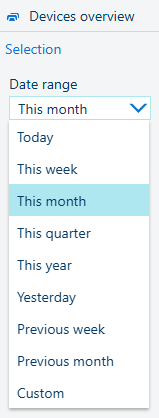 [日付範囲]
[日付範囲] デバイスを一度にすべて表示すると、デバイスのパフォーマンスを比較することができます。任意のデバイスをクリックして、デバイスに関する詳細情報を表示できます。
利用可能な場合、印刷エンジンのバージョンは、[デバイスの概要] と[デバイス] 画面の両方に記載されていて、[デバイス名] の近くです。
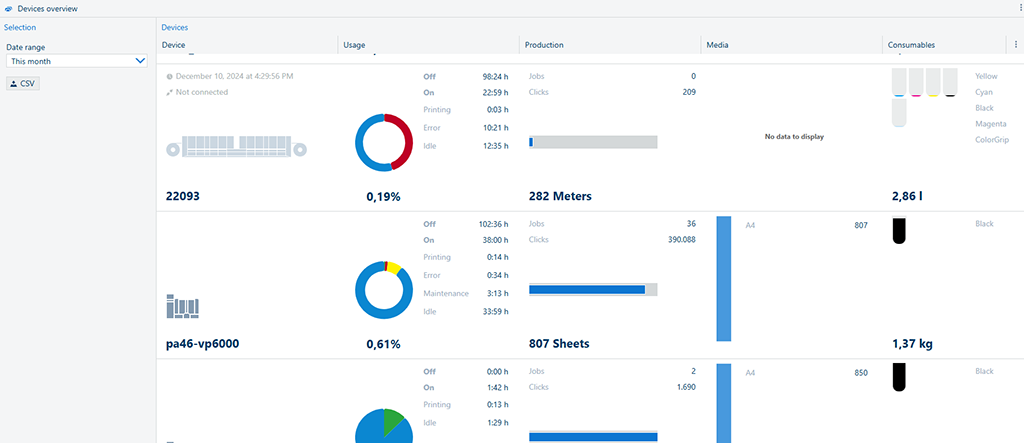 すべてのデバイスビュー
すべてのデバイスビュー拡大鏡![]() [検索枠] 入力ボックスで、特定のデバイスを検索できます、。
[検索枠] 入力ボックスで、特定のデバイスを検索できます、。
表ヘッダーから任意のタイトルをクリックすると、値でコンテンツをソートすることができます。一回クリックすると昇順にソートし、二回クリックすると降順にソーとしてくれます。三回クリックすると、ソートがリセットされます。データがソートされると、表ヘッダーに小矢印が表示されます。
特定のデバイスを選択すると、ビューを切り替えることができます。[詳細] ビュー、[傾向] ビュー、[タイムライン] ビュー、[用紙] ビュー。
CSVファイルとして、[デバイスの概要] デバイスデータをすべてをエクスポートできます。データをエクスポートするには、![]() [CSV でエクスポート] ボタンをクリックします。
[CSV でエクスポート] ボタンをクリックします。
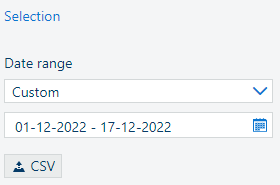 [データを CSV でエクスポート]
[データを CSV でエクスポート] CSVファイルには、選択した間隔における日毎のデータが記載されています。データは生データであり、単位にはメートル法を採用しています。
エクスポートしたCSVファイルの測定単位は次のとおりです。
|
測定 |
単位 |
|---|---|
|
期間の属性 (任意) |
秒 |
|
印刷面積 (平方メートル) |
平方メートル |
|
クリック数属性 (任意) |
TAC |
|
消耗品属性 (任意) |
または
|
|
キャリブレーション |
日別キャリブレーション回数 |